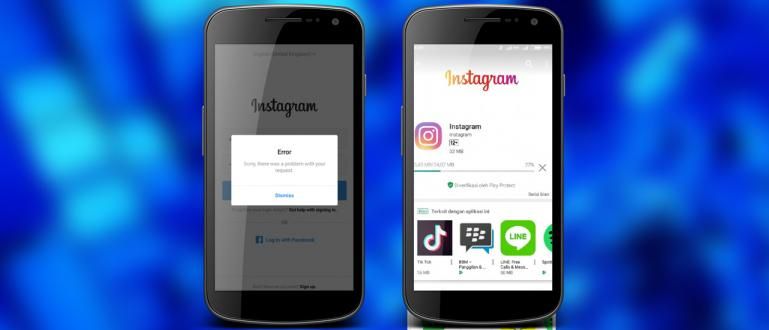Šiame straipsnyje parodysiu, kaip pakeisti programų piktogramas „Android“ su nuotraukomis, kaip jums patinka, be šaknies naudojant „Awesome Icons“ programą.
Ar kam nors iš jūsų kada nors buvo nuobodu dėl „Android“ įdiegtos programos piktogramos ar pavadinimo? Ar kada nors pagalvojote, kad nenorite bandyti pakeisti programos pavadinimo ir patys pakeisti programos piktogramą naudodami savo asmeninę nuotrauką, stabo nuotrauką ar savo atvaizdą, bet nežinote, kaip? Hmm, tikrai smagu, jei galite savo nuožiūra pakeisti programos pavadinimą naudodami piktogramą.
Aukščiau aprašyta gali būti padaryta. Šiame straipsnyje parodysiu, kaip pakeisti programos piktogramą „Android“ su bet kokia norima nuotrauka be jokios šaknis naudojant programėlę Nuostabios piktogramos.
- Kaip pakeisti svarbias programų piktogramas, kad žmonės jų nežinotų
- Kaip pakeisti piktogramas „Android“ numatytojoje paleidimo priemonėje
- Kaip pakeisti programos piktogramas „Android“ be šaknies
Kaip pakeisti programų piktogramas „Android“ naudojant savo nuotraukas be šaknų
Norėdami pakeisti programos piktogramą „Android“ naudodami savo nuotrauką, pirmiausia atsisiųskite programą, vadinamą Nuostabios piktogramos. Po to nedelsdami paleiskite programą.

1. Greita pradžia
Kai pirmą kartą atidarote šią programą, iškart būsite nukreipti į puslapį Greita pradžia. Šiame puslapyje matysite visų programų sąrašą su išsamia programos pavadinimu, programuotojasir programos piktogramos paveikslėlį. Be to, šalia programos piktogramos vaizdo yra piktogramos vaizdas fotoaparatas ir rėmeliai.

- Vaizdo piktograma fotoaparatas bus suteikta galimybė pakeisti programos piktogramą naudojant nuotraukas, kurias darote tiesiogiai. Na, čia priklauso nuo jūsų, kokią nuotrauką naudosite.
- piktogramos vaizdas rėmeliai pati suteikia jums prieigą tiesiogiai pasirinkti vaizdą ar nuotrauką iš savo galerijos.
2. Pasirinkite vaizdą, kurį norite naudoti kaip piktogramą
Tiesą sakant, galite tiesiogiai pasirinkti vaizdą arba nuotrauką, kuri bus naudojama tiesiogiai per piktogramos vaizdą fotoaparatas arba rėmeliai anksčiau, bet ką daryti, jei norite pakeisti programos pavadinimą? Todėl siūlau pasirinkti pradinį programos, kurią norite pakeisti, piktogramos vaizdą (jis yra kairėje pusėje, jei vis tiek nematote, tai baisu, hahaha). Čia noriu pakeisti programos piktogramą biudžeto Aš:
- Spustelėkite vietinę programos piktogramą (kairėje).
- Būsite nukreipti į puslapį Sukurti nuorodą.

- Skyriuje Paleisti, pasirinkite programą, kurią norite paleisti. Šiuo atveju aš jo nekeičiau, nes norėjau paleisti savo programą, vadinamą biudžeto.
- Toliau, į Piktograma, Tu pasilik čia bakstelėkite pradiniame programos piktogramos paveikslėlyje ir jūsų bus paprašyta pasirinkti piktogramos tipą, kurį naudosite. Aš pats renkuosi Paveikslėlis kuris bus paimtas iš mano Android galerijos.

- Tada pasirinkite reikiamą vaizdą ir pasėlių pagal poreikius.

- Jei taip, rezultatas bus toks, kaip paveikslėlyje žemiau. Pradinė programos piktograma bus pakeista vaizdu arba nuotrauka, kurią ką tik įvedėte anksčiau.
- Be to, jei reikia, nepamirškite pervardyti programos. Čia aš pakeičiau programos pavadinimą biudžeto Tampa AbugetEdit.

3. Atlikta
Dabar, jei atlikote veiksmus, kaip pakeisti programos piktogramą „Android“ pagal aukščiau aprašytą procedūrą, visa kita yra tiesiog spustelėti mygtuką Gerai ir jums tereikia patikrinti rezultatus. Štai kaip atrodo mano testo rezultatai.

Jei jums įdomu, kodėl yra dvi programos, tada taip. Taigi, ši nuostabių piktogramų funkcija yra sukurti nuorodų piktogramos vietos rezervavimo priemonė, kurią naudodami galime pakeisti piktogramos pavadinimą ir vaizdą. Jei jaučiatės sutrikę, tiesiog ištrinkite pradinę programos piktogramą, problemų nekils.